Hvordan slette apper fra iCloud: 4 beste metoder

Har du lite iCloud-lagring? Les denne artikkelen nå for å lære hvordan du sletter apper fra iCloud fra iPad, iPhone, Mac og Windows PC.
Hvis tenåringen din eller barnet ditt har en mobiltelefon, holder du sannsynligvis et øye med hva de gjør. I disse dager kan vi definitivt ikke være for forsiktige når det kommer til deres sikkerhet. Det er ikke noe slikt som å "overdrive" det med vår årvåkenhet. Da jentene mine var unge, fantes det ingen smarttelefoner. Vi hadde alle flip-telefoner, og livet var SÅ mye enklere, hvis du skjønner min drift. Jeg trengte ikke å bekymre meg for hvilke sosiale nettverk de var på, hvor lenge de stirret på skjermen om natten eller hvilke typer mennesker de kanskje snakker med. De kunne ringe og sende tekstmeldinger – og det var det.
Med fremkomsten av smarttelefoner kom spenningen. Vi alle – inkludert barn – kunne få tilgang til alt Internett har å tilby. Problemet er ... mye av Internett er rett og slett ikke egnet for barn. Heldigvis kommer både Android og iPhone med innebygd foreldrekontroll som du kan bruke for å holde barnet ditt tryggere.
Det er også verdt å merke seg at hvis du laster ned foreldreappene fra din trådløse leverandør, kan du ha enda mer kontroll. Mitt eldste barnebarn har en iPhone som foreldrene hennes. Datteren min bruker kontrollene på iPhone, så vel som de Verizon tilbyr. Verizon-foreldreappen lar henne blokkere innhold og kontakter og til og med sette tidsbegrensninger fra sin egen telefon, uten å måtte gå inn i barnebarnets telefon og innstillinger. Jeg anbefaler absolutt å bruke de innebygde foreldrekontrollene på telefonen OG laste ned eventuelle foreldreapper fra operatøren din.
Åpne "Innstillinger" på barnets telefon og trykk på alternativet "Skjermtid" og trykk for å slå på skjermtid.
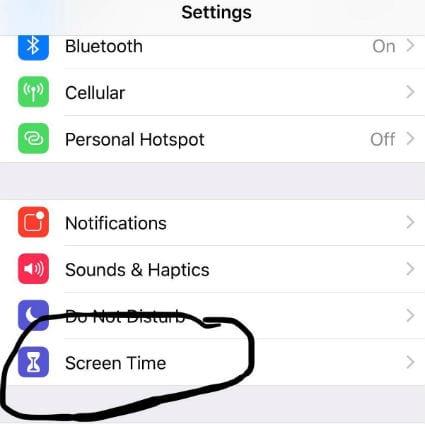
Den neste skjermen vil spørre om denne telefonen tilhører deg eller barnet ditt. Du kommer til å ønske å velge alternativet "This is My Child's Phone" .
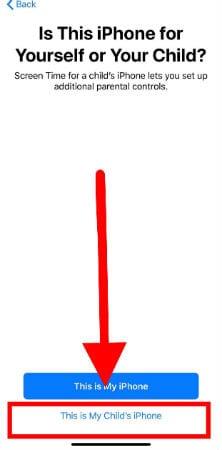
Neste skjerm er tilfeldigvis min datters favoritt: den fryktede "Neetid" . På denne fanen bestemmer du om og når du vil slå av telefonens funksjoner helt om natten og når du skal slå den på igjen. For eksempel er barnebarnet mitt bare 12. Telefonen hennes er satt til å slå seg av klokken 21.00 og ikke slå seg på igjen før klokken 06.00. I løpet av skoleåret er telefonen også helt deaktivert fra 08.00 til 15.00 på skoledager.
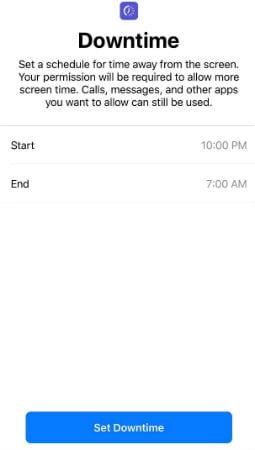
Den neste skjermen er også ganske kul. Denne kalles «App Limits» . Du kan velge å angi en tillatt tidsbegrensning hver dag for hver type app på barnets telefon. Du kan for eksempel tillate én time med spillapper (akkumulert for alle spill) per dag, tre timer for pedagogiske apper og så videre.
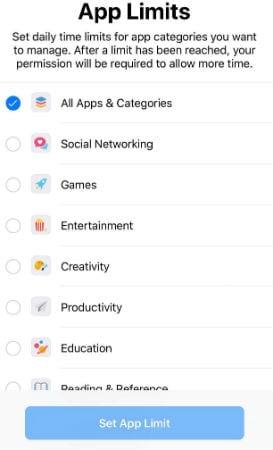
Nå må du angi et passord som barnet ditt ikke vet og ikke vil gjette. Dette sørger for at de ikke kan komme rundt kontrollene du har satt. Velg den 4-sifrede koden din med omhu og skriv den inn på nytt for å bekrefte.
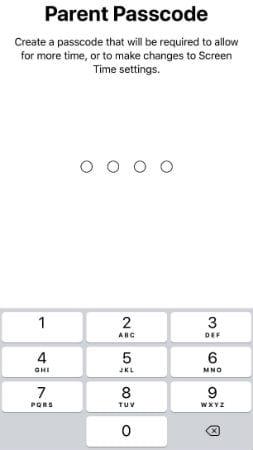
Fanen " Innhold og personvernbegrensninger " er definitivt fantastisk. Som du kan se fra skjermbildet nedenfor, kan du bestemme om du noen gang skal la visse ting fungere på telefonen eller ikke. For eksempel vil du kanskje ikke at de noen gang skal ha plassering aktivert. Flott! Slå dette på her, og de kan ikke legge til plasseringen sin til noe i apper. Lenger ned på skjermen kan du velge å tillate (eller ikke) barnet å gjøre endringer i kontoen sin eller til og med sitt eget passord.
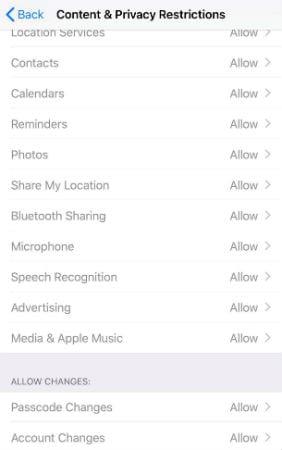
Sist – men ikke minst – er skjermen der du kan bestemme om enkelte ting på telefonen er «Alltid tillatt» . Du vil kanskje at tenåringen skal ha tilgang til kalenderen, alarmene eller andre apper til tider telefonen deres er slått av. Barnebarnets enhet har "Telefon" -funksjonen slått på til enhver tid i nødstilfeller, slik at hun kan ringe mamma eller pappa ... eller til og med Nana!
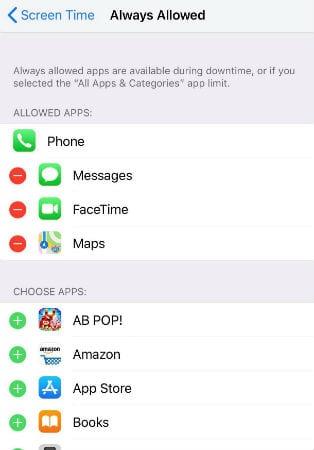
Alt i alt er de innebygde foreldrekontrollene på en iPhone ganske bra. Som jeg nevnte, kan du få enda mer kontroll ved å bruke appen fra tjenesteleverandøren din. Datteren min bruker Verizon-appen til å administrere datterens telefon fra sin egen, uten å måtte bryte 12-åringens iPhone ut av hendene hennes. Hun kan til og med spore nøyaktig hvor hun er til enhver tid ... så lenge telefonen er på hennes person eller i hennes nærhet. La oss innse det: i en alder av 12 er den tingen alltid på hennes person!
Har du spørsmål om foreldrekontroll på iPhone? Hvordan kan jeg ellers hjelpe deg?
Lykke til med foreldreskap!
Har du lite iCloud-lagring? Les denne artikkelen nå for å lære hvordan du sletter apper fra iCloud fra iPad, iPhone, Mac og Windows PC.
Tilbakestill startskjermikonene til standard på iPaden din og start på nytt for å organisere ikonene for enklere tilgang. Her er de enkle trinnene å følge.
Vil du fikse frosne eller låste skjermproblemer på iPhone eller iPad? Les denne artikkelen for å finne noen enkle metoder før du kontakter Apple Support.
Lær hvordan du endrer fargen på hyperkoblinger i Word for Windows 11, macOS, iPad osv. Metodene er gyldige for Word 365, Word 2021, og så videre.
Lær hvordan du får tilgang til SIM-kortet på Apple iPad med denne veiledningen.
Персоналиiser din iPad og gi den et personlig utseende. Her er noen nyttige forslag for å komme i gang med å endre ting som skriftstil.
Lær hvordan du løser feilen "Kunne ikke åpne siden, for mange omdirigeringer" når du surfer på Safari for iOS-enheter.
Vi viser deg noen trinn du kan prøve hvis iPhone- eller iPad-kameraappen viser en svart skjerm og ikke vil fungere ordentlig.
Du kan ofte fikse problemer med Apple iPad-skjermen din der den viser bølgete eller svake piksler selv med bare noen få trinn.
Still musikken din til å gjenta på Apple iPhone, iPad eller iPod Touch ved å bruke denne enkle opplæringen.
Vi viser deg flere måter å slå av radioen på Apple iPhone, iPad eller iPod Touch.
Lær hvordan du laster ned filer til Apple iPad fra Dropbox-tjenesten ved å bruke denne opplæringen.
En lite kjent funksjon på iPhones er muligheten til å stille inn en automatisk respons via iMessage når du er utilgjengelig, akkurat som du ville gjort når du er ute
Med hver oppdatering kan iPad-brukere nyte funksjonene de har ventet på. Oppdateringer betyr vanligvis at du endelig får fikset problemer du har måttet håndtere
Personalisering av Apple iPad er et must. Det gir iPaden ditt eget personlige preg og gjør bruken mye mer behagelig. For ikke så lenge siden fikk iPad sin
Hjelp for å finne det manglende App Store-ikonet på din Apple iPhone eller iPad.
Løs et problem der du ikke kan fjerne en app fra Apple iPhone eller iPad fordi X-en ikke vises som forventet.
Slik gjenoppretter du Skyv for å låse opp-evnen i Apple iOS 10.
Notater er en fin måte å lagre informasjon til senere. Når du ikke har det travelt, er det forskjellige måter å ikke bare beholde informasjonen din på, men også tilpasse den. Lær 4 effektive måter å ta raske notater på iPad med denne opplæringen.
Finn ut hvordan du sletter forslag til Siri-apper på Apple iPhone og iPad.
Apple gjør en bedre jobb enn de fleste selskaper når det gjelder personvern. Men ikke alle standardinnstillingene på iPhone er i brukerens beste interesse.
Med denne handlingsknappen kan du ringe ChatGPT når du vil på telefonen din. Her er en veiledning for å åpne ChatGPT ved hjelp av handlingsknappen på iPhone.
Hvordan ta et langt skjermbilde på iPhone hjelper deg med å enkelt fange opp hele nettsiden. Funksjonen for å rulle skjermbilder på iPhone er tilgjengelig på iOS 13, iOS 14, og her er en detaljert veiledning om hvordan du tar et langt skjermbilde på iPhone.
Du kan endre iCloud-passordet ditt på mange forskjellige måter. Du kan endre iCloud-passordet ditt på datamaskinen eller på telefonen din via et støtteprogram.
Når du sender et samarbeidsalbum på iPhone til noen andre, må de godta å bli med. Det finnes flere måter å godta invitasjoner til å dele et album på iPhone på, som vist nedenfor.
Fordi AirPods er små og lette, kan de noen ganger være lette å miste. Den gode nyheten er at før du begynner å rive huset fra hverandre og lete etter de savnede øreproppene dine, kan du spore dem ved hjelp av iPhonen din.
Visste du at avhengig av regionen der iPhonen din er produsert, kan det være forskjeller sammenlignet med iPhoner som selges i andre land?
Omvendt bildesøk på iPhone er veldig enkelt når du kan bruke nettleseren på enheten, eller bruke tredjepartsapplikasjoner for flere søkealternativer.
Hvis du ofte trenger å kontakte noen, kan du sette opp hurtiganrop på iPhonen din med noen få enkle trinn.
Å rotere skjermen horisontalt på iPhone hjelper deg med å se filmer eller Netflix, vise PDF-er, spille spill, ... mer praktisk og få en bedre opplevelse.



























